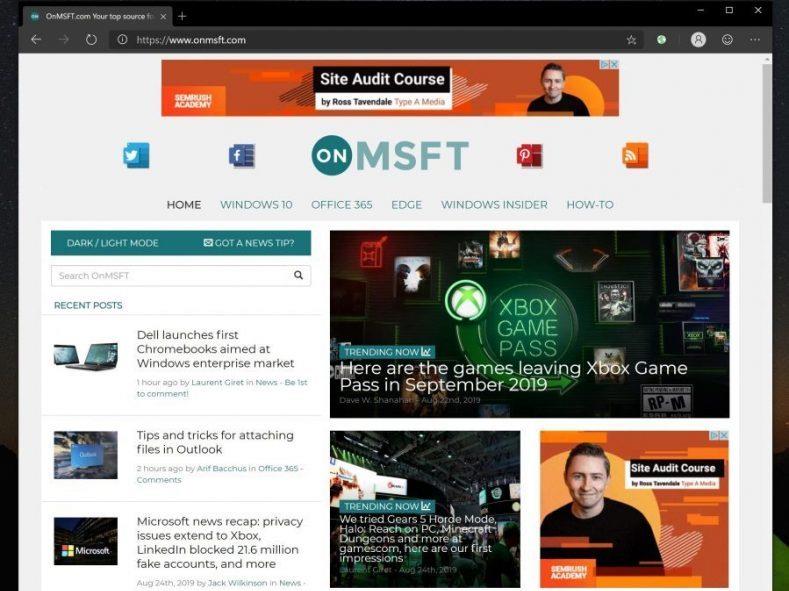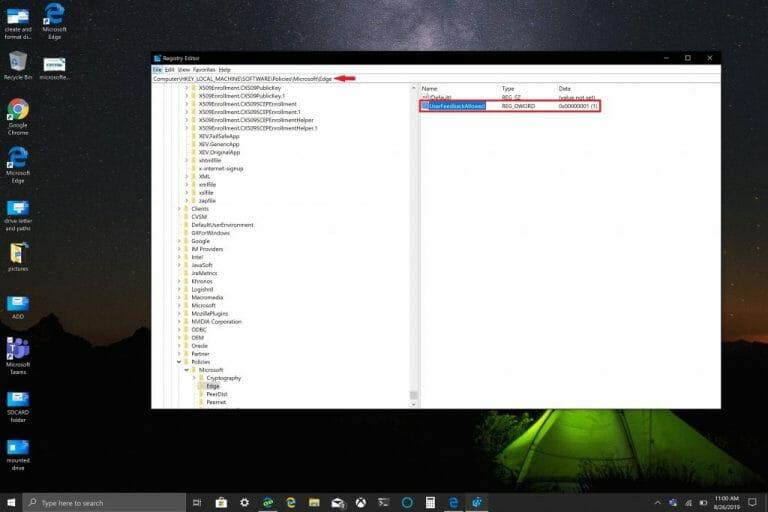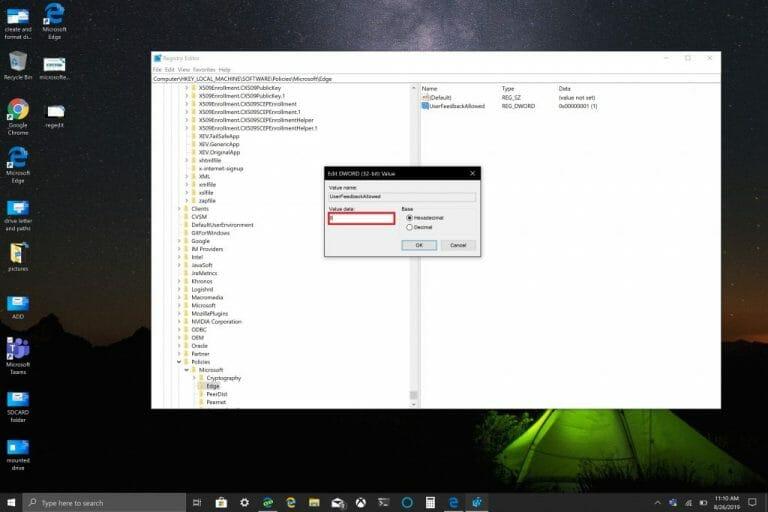V Microsoft Edge, aspoň v kanáloch Dev a Canary, sa vedľa vášho účtu Microsoft (MSA) zobrazuje smajlík. Smajlík je tu na to, aby vám poskytol jednoduchý prístup, aby ste mohli spoločnosti Microsoft poslať spätnú väzbu o tom, ako môže vylepšiť konečnú verziu Edge. Ak vás však rozptyľuje smajlík alebo chcete získať späť trochu cenného miesta v prehliadači, je možné ho odstrániť.
Odkedy sa Microsoft rozhodol použiť Chromium na napájanie prehliadača Edge, prehliadanie webu bolo pre väčšinu používateľov Edge výrazne lepším zážitkom. Chromium používa množstvo iných prehliadačov vrátane Google Chrome.
Nedávno unikla nová stabilná verzia verzie Microsoft Edge založenej na prehliadači Chromium. Táto nová iterácia Edge je stále vo vývoji, takže niektoré funkcie, ktoré sú teraz k dispozícii, nemusia byť v konečnom vydaní dostupné. Nedávno uniknutá verzia Edge nahrádza „starý“ Edge, na rozdiel od beta, dev a canary buildov. Uniknutý stabilný Edge tiež odstraňuje rušivého smajlíka, ktorý vám umožňuje posielať spätnú väzbu Edge spoločnosti Microsoft.
Dokonca aj potom, čo spoločnosť Microsoft oficiálne uvoľní nový prehliadač Edge pre Windows 10, stále môžete používať ktorúkoľvek z vývojových verzií Microsoft Edge (beta, Dev alebo Canary kanály) vpred. Tu je to, čo musíte urobiť, aby ste sa zbavili smajlíka v týchto vyššie uvedených verziách.
Odstráňte spätnú väzbu z kanálov Microsoft Edge Dev a Canary
Aktualizovať: Microsoft to teraz uľahčil! Ak chcete skryť alebo zobraziť smajlíka v zostavách Edge Dev a Canary od 79.0.301.2, kliknite pravým tlačidlom myši na nástroj):
Hello folks, thanks for your feedback on the feedback tool 🙂 We've added a setting to show or hide the feedback smiley face from the toolbar. The latest Canary and DEV (version 79.0.301.2) builds have the update. pic.twitter.com/SygmeBghoQ
— Microsoft Edge Dev (@MSEdgeDev) October 15, 2019Pôvodný príspevok nižšie:
Existuje úprava databázy Registry systému Windows, ktorú je potrebné vykonať na odstránenie smajlíka. Ak nie ste spokojní s vykonávaním úprav databázy Registry systému Windows, môžete to jednoducho urobiť stiahnite si nový únik Microsoft Edge tu. Ak ste pripravení zbaviť sa tohto smajlíka a odstrániť aj klávesovú skratku spätnej väzby (ALT + Shift + i), postupujte podľa týchto krokov.
1. Otvorte Štart, typ regedit.exea vyberte „Spustiť ako správca„pod Editor databázy Registry keď sa objaví vo výsledkoch vyhľadávania.
2. Po zobrazení výzvy kliknite na tlačidlo Áno akceptovať oprávnenia správcu vo výzve UAC (Kontrola používateľských účtov).
3. Prejdite na HKEY_LOCAL_MACHINESOFTWAREPoliciesMicrosoftEdge
4. Dvakrát kliknite UserFeedbackAllowed a zmeňte hodnotu na 0
5. Reštartujte Microsoft Edge
Ikona smajlíka by mala zmiznúť z panela s nástrojmi prehliadača Edge. Ak UserFeedbackAllowed nie je prítomný, môžete ho pridať ručne; kliknite pravým tlačidlom myši na Edge a vyberte si Nové > Hodnota DWORD (32-bit).a pomenujte ho UserFeedbackAllowed. Jednoducho vymazať UserFeedbackAllowed obnoviť smajlíka a umožniť vám odoslať spätnú väzbu na Edge spoločnosti Microsoft.
FAQ
Ako odstrániť emotikony z fotografií bez photoshopu?
Photopea, jedna z najlepších online náhrad Photoshopu, sa dá použiť na odstránenie emotikonov z fotografií bez toho, aby ste mali akékoľvek predchádzajúce znalosti o úprave fotografií. Tento nástroj okrem mnohých ďalších funkcií na úpravu fotografií ponúka aj režim liečenia a klonovania. Otvorte webovú stránku a kliknite na ikonu Healing brush v ľavom bočnom paneli.
Ako odstrániť smajlíky emoji z fotografií na iPhone?
Na tento účel stlačte kláves Alt na klávesnici a kliknutím na oblasť ju vyberte. Po výbere podržte tlačidlo myši a natrite emoji oblasťou klonovania. 3. Odstráňte smajlíka orezaním obrázka Niekedy je možné emotikony ľahko orezať z obrázka bez ovplyvnenia skutočného obrázka. Potom nemusíte používať nástroj na liečenie ani klonovanie.
Ako odstrániť tlačidlo smajlíka z panela nástrojov IE?
V pravej časti okna dvakrát kliknite na možnosť „Ponuka Pomoc: Odstrániť možnosť ponuky Odoslať spätnú väzbu“ a nastavte ju na možnosť Povolené. Použite zmeny a tlačidlo Smiley sa okamžite odstráni z panela nástrojov IE.PS: Ak sa v budúcnosti rozhodnete obnoviť tlačidlo smajlíka,…
Ako dosiahnete, aby emotikon vyzeral ako fotografia?
1 Otvorte webovú stránku a kliknite na možnosť Upraviť fotografiu. Navštívte Fotor 2 Kliknite na Otvoriť v hornej časti a pridajte svoj obrázok. 3 V ľavom menu kliknite na Beauty a otvorte Clone. 4 Kliknite na oblasť, ktorá pripomína pozadie emotikonu. Tým sa vyberie oblasť a tá sa použije na klonovanie. …
Ako odstrániť emotikony z fotografií na iPhone?
Otvorte softvér a kliknutím na tlačidlo „Vybrať fotografiu“ importujte obrázok s emoji, ktorý musíte odstrániť. Potom zvýraznite oblasti emoji, ktoré chcete zmiznúť. Kliknutím na tlačidlo „Vymazať“ spracujete obrázok.
Ako používate emotikony na svojom telefóne?
Ťuknutím prsta môžete slová oživiť pomocou emodži. Nájdite klávesnicu emoji v ľubovoľnej aplikácii, ktorá používa štandardnú klávesnicu, napríklad Mail alebo Správy. Pridanie emotikonu: Klepnite na textové pole a potom klepnite na alebo . Pomocou sivých ikon v spodnej časti klávesnice môžete prepínať motívy emodži alebo potiahnutím doľava alebo doprava zobrazíte ďalšie.
Ako nahradiť slová emoji na iPhone?
Klepnutím nahradíte slová emoji 1 Otvorte Správy a klepnutím na tlačidlo Vytvoriť začnite novú správu alebo prejdite na existujúcu konverzáciu. 2 Napíšte správu a potom klepnite na tlačidlo Emoji alebo na zemeguľu na klávesnici. 3 Počkajte, kým slová zostanú oranžové. 4 Klepnutím na oranžové slovo ho nahraďte emotikonom. … 5 Klepnutím na tlačidlo Odoslať odošlite.
Ako odstrániť smajlíka z fotografie?
Krok 1: Otvorte webovú stránku pomocou odkazu uvedeného nižšie. Krok 2: Kliknite na Nahrať obrázok a pridajte svoj obrázok, z ktorého chcete smajlíka odstrániť. Krok 3: V predvolenom nastavení sa vyberie značka gumy. Ak však chcete to isté potvrdiť, kliknite na červenú ikonu na ľavej strane.
Ako odstrániť všetky 4 tlačidlá z panela nástrojov IE11?
Pretože chceme odstrániť všetky 4 tlačidlá z panela nástrojov IE11, stačí kliknúť pravým tlačidlom myši na všetkých 6 zdrojov BMP jeden po druhom a vybrať možnosť „ Odstrániť zdroj “. Môžete tiež súčasne stlačiť klávesy Ctrl+D a odstrániť zdrojový súbor BMP.
Prečo má Internet Explorer 11 na paneli s nástrojmi tlačidlo smajlíka?
Ak používate Internet Explorer 11 v systéme Windows 10, možno ste si všimli, že na paneli s nástrojmi tohto prehliadača je viditeľné tlačidlo smajlíka. Toto tlačidlo je priradené na odoslanie spätnej väzby spoločnosti Microsoft o skúsenostiach s prehliadaním. Ak toto tlačidlo nepoužívate, možno ho budete chcieť vypnúť.
Ako odstrániť tlačidlo odoslania úsmevu z panela s nástrojmi programu Internet Explorer?
Teraz vyberte kľúč Obmedzenia a na pravej strane vytvorte nový DWORD NoHelpItemSendFeedback a nastavte jeho hodnotu na 1, aby ste odstránili tlačidlo Odoslať úsmev z panela s nástrojmi Internet Explorera. Teraz môžete skontrolovať Internet Explorer a na paneli s nástrojmi sa vám už nebude zobrazovať smajlík.
Ako pridám alebo odstránim tlačidlo smajlíka na odoslanie spätnej väzby?
Aby ste mohli pridať alebo odstrániť tlačidlo smajlíka Odoslať spätnú väzbu v programe Internet Explorer, musíte byť prihlásení ako správca. Editor miestnych zásad skupiny je k dispozícii iba vo verziách Windows 10 Pro, Enterprise a Education.
Ako zmeniť náladu fotografie pomocou emotikonov?
Čo je viac? Môžete dokonca zmeniť farby svojich emotikonov, aby zodpovedali nálade fotografie! Jednoducho nahrajte obrázok vo formáte PNG alebo JPG alebo ho presuňte myšou do editora. Kliknutím na nástroj Ikony na bočnom paneli editora vyhľadajte svoje obľúbené emotikony a pridajte ich do obrázka.
Ako vytvorím fotografie plné emotikonov?
S bezplatným a intuitívnym editorom fotografií emodži od Pixelied môžete bez problémov vytvárať fotografie plné emotikonov a zároveň sa baviť online. Náš editor uľahčuje pridávanie prekrytí emotikonov do vašich obrázkov, kombinovanie emotikonov, aby ste vytvorili niečo nové, a ich umiestnenie na obrázok kdekoľvek chcete.
Ako zmením obrázok na emoji na Instagrame?
Klepnite na Vytvoriť. Vyberte obrázok, ktorý chcete zmeniť na obrázok emodži. Klepnutím na Magic Wand vyberte objekt na obrázku, ktorý chcete zmeniť na emoji.(Ak je na vašej fotografii jasný predmet, ako je náš príklad, čarovný prútik ho automaticky vyberie.) Ak potrebujete upraviť okraje a pozadie vášho výberu, použite nástroj Guma.